PS美女调色实例:将暗黄色调的美女艺术照调出低…
2020-09-18 16:02:00来源:ps爱好者 阅读 ()

PS美女调色实例:将暗黄色调的美女艺术照调出低饱和度褐色调。本教程是基础的一些操作,主要用到选取颜色,颜色查找,色相/饱和度下面我们来开始操作
效果图:

素材图:

打开素材0,准备开始工作
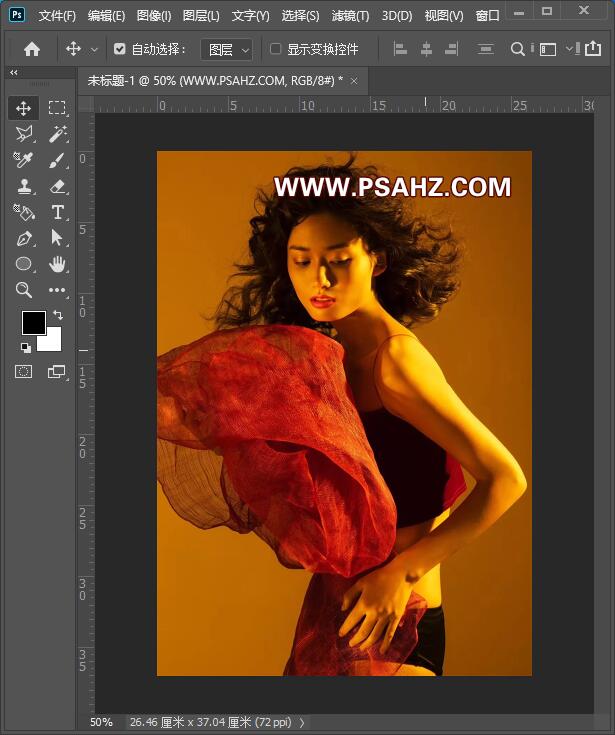
新建一个可选颜色调色图层,调整红色,参数如图:
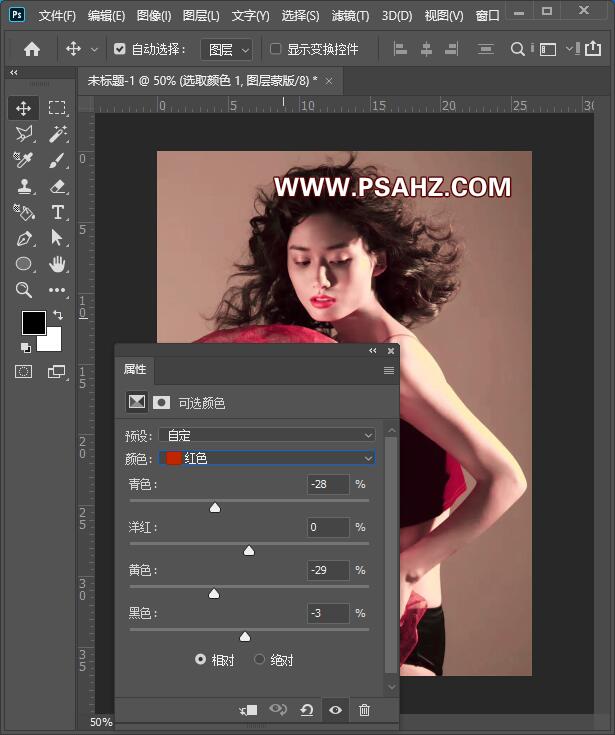
调节黄色,参数如图:
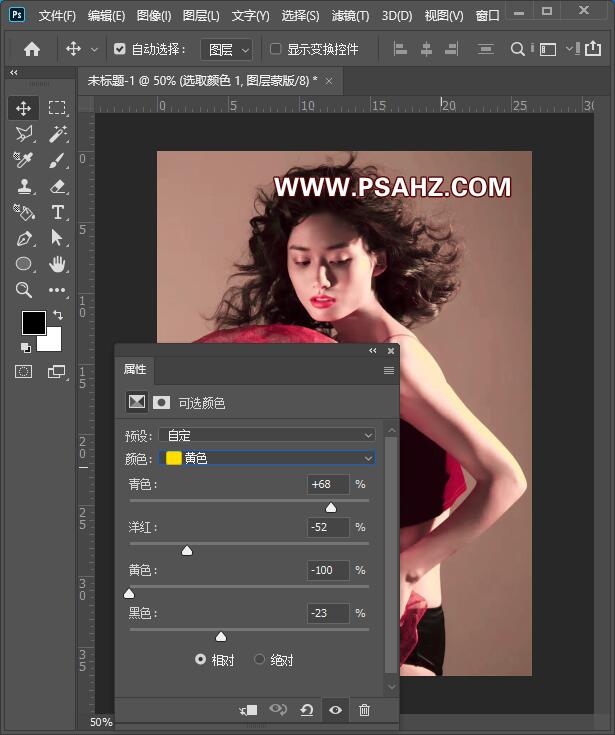
调节中性色,参数如图:
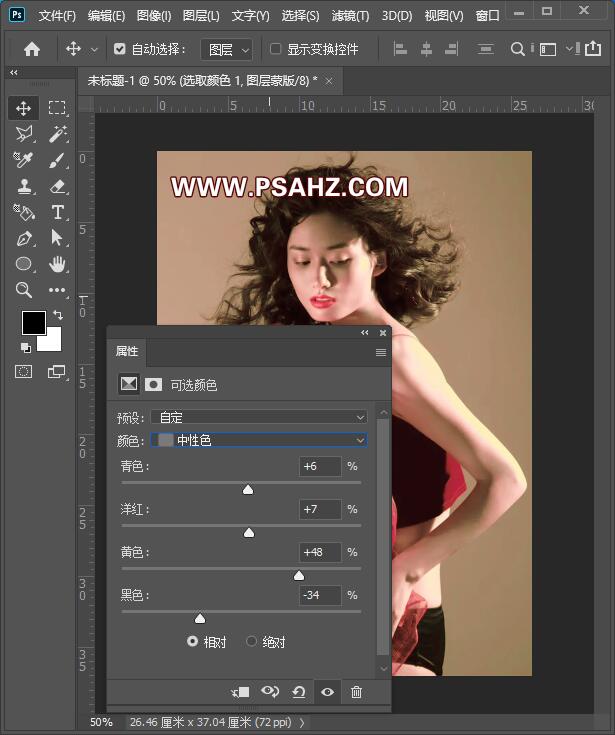
新建一个颜色查找,参数如图:
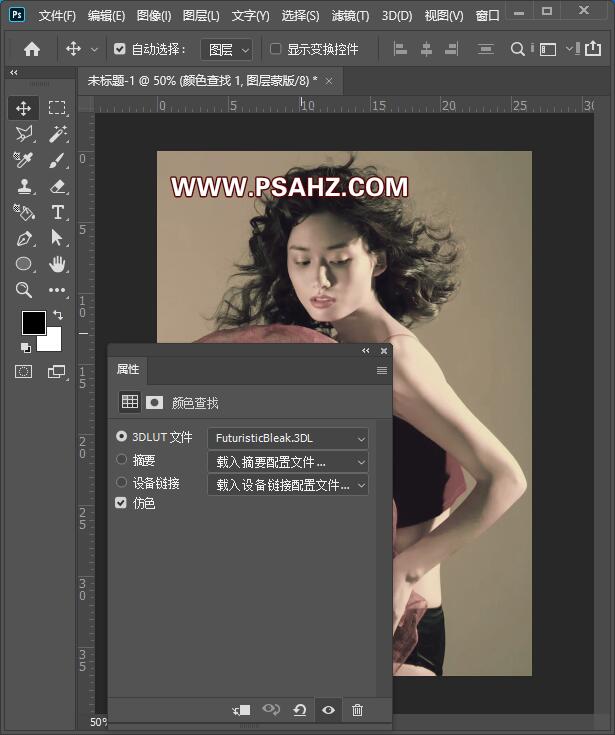
CTRL+SHIFT+ALT+E盖印图层,图层模式改为柔光,不透明度为43%
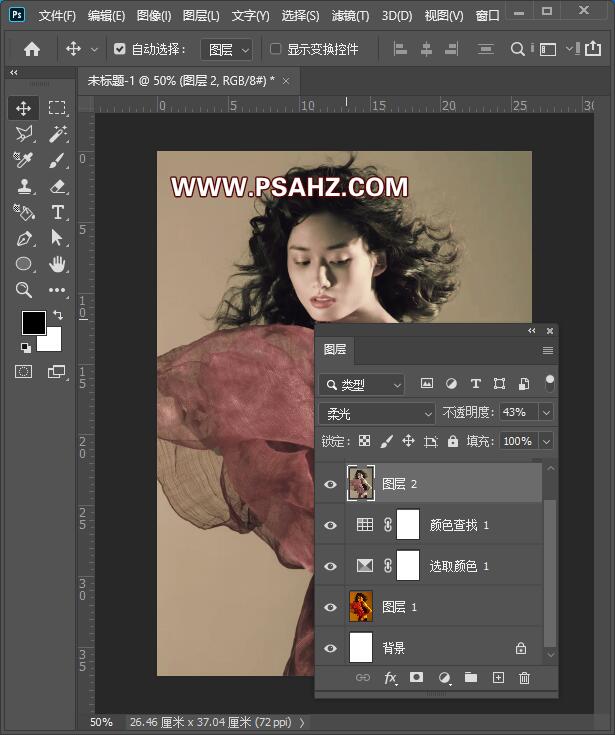
新建色相/饱和度调色图层,调整黄色,参数如图:
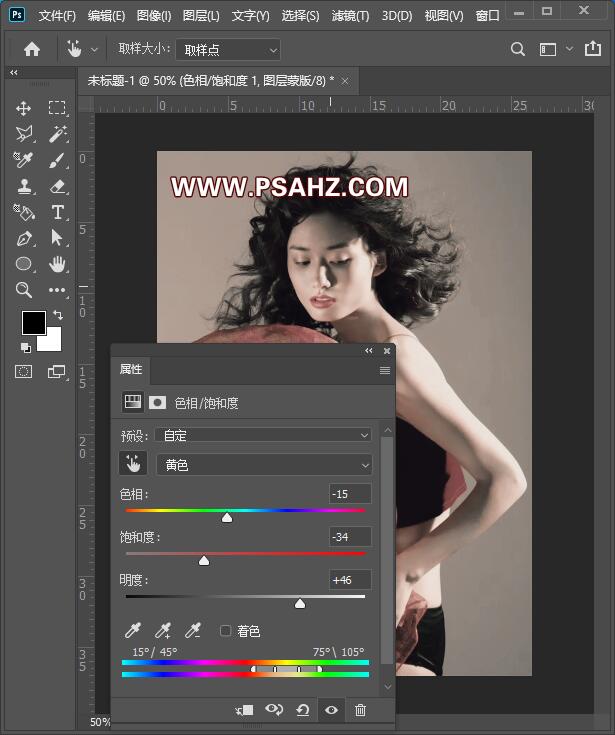
调节红色,参数如图:
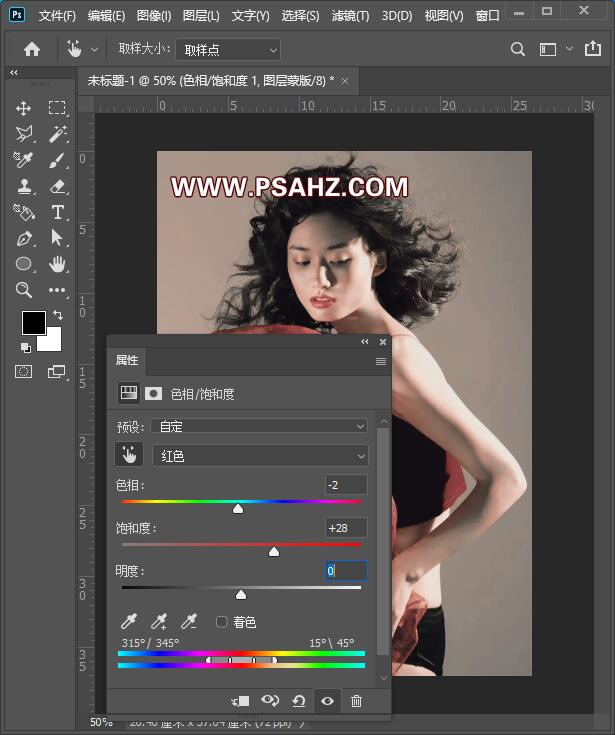
新建一个亮度/对比度调色图层,参数如图:
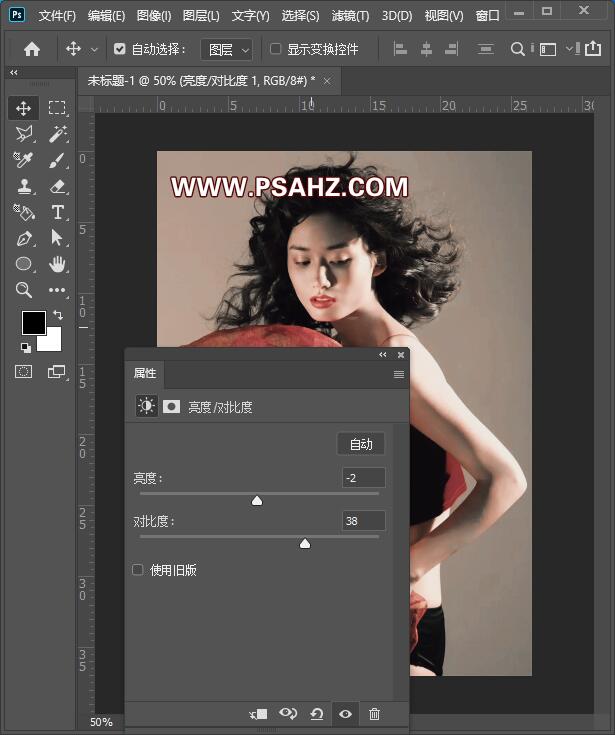
CTRL+SHIFT+ALT+E盖印图层,CTRL+ALT+2调出高光选区
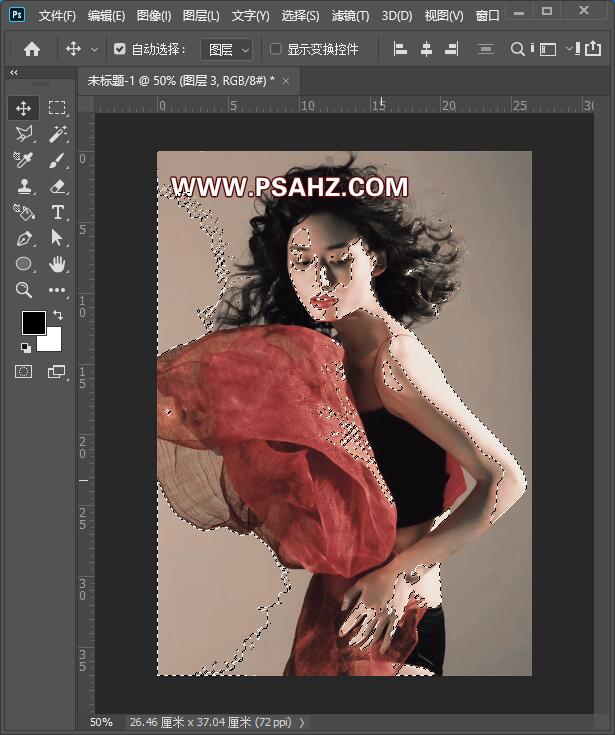
CTRL+J复制高光选区,执行滤镜-模糊-高斯模糊3像素
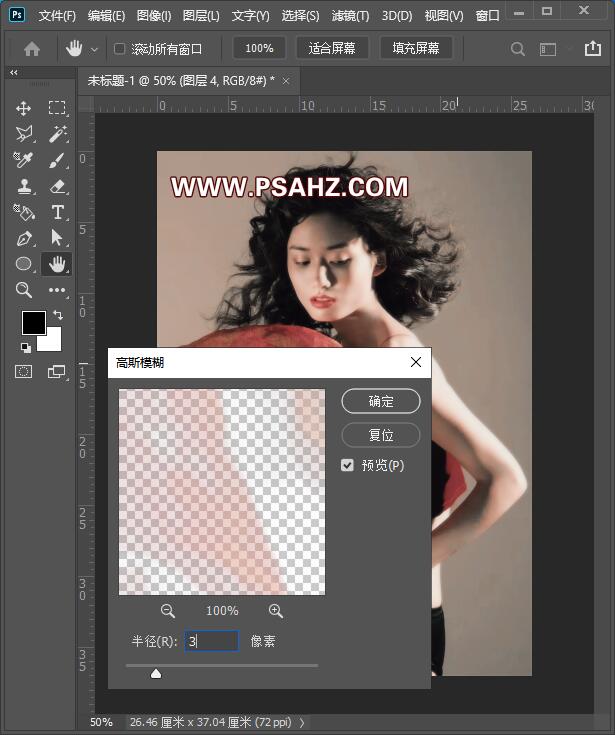
将脸部模糊的地方可以擦试一下,最后完成效果如图:

原文链接:http://www.psahz.com/pstiaose/26420.html
如有疑问请与原作者联系
标签:
版权申明:本站文章部分自网络,如有侵权,请联系:west999com@outlook.com
特别注意:本站所有转载文章言论不代表本站观点,本站所提供的摄影照片,插画,设计作品,如需使用,请与原作者联系,版权归原作者所有
- PS古风照片教程:给古风美女打造出女侠电影质感效果。PS古风 2021-05-24
- Photoshop调出曝光不足的古典美女暖色效果 2021-05-24
- Photoshop调出海边美女照片蓝色艺术效果 2021-05-24
- Photoshop打造蓝色唯美风格的海边美女婚纱照片。Photoshop打 2021-05-21
- PS人像修图教程:学习给性感美女艺术照修出质感肌肤效果。PS 2021-05-21
IDC资讯: 主机资讯 注册资讯 托管资讯 vps资讯 网站建设
网站运营: 建站经验 策划盈利 搜索优化 网站推广 免费资源
网络编程: Asp.Net编程 Asp编程 Php编程 Xml编程 Access Mssql Mysql 其它
服务器技术: Web服务器 Ftp服务器 Mail服务器 Dns服务器 安全防护
软件技巧: 其它软件 Word Excel Powerpoint Ghost Vista QQ空间 QQ FlashGet 迅雷
网页制作: FrontPages Dreamweaver Javascript css photoshop fireworks Flash
